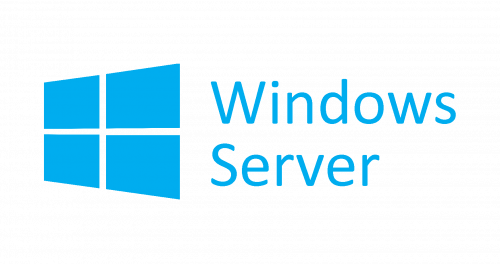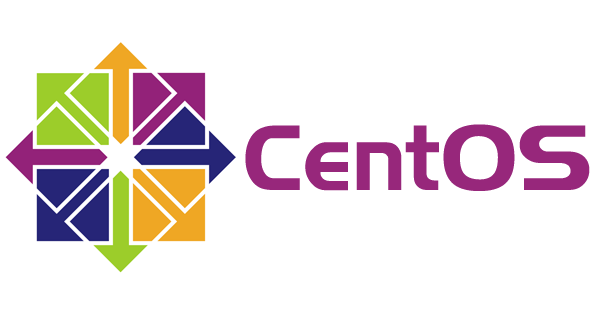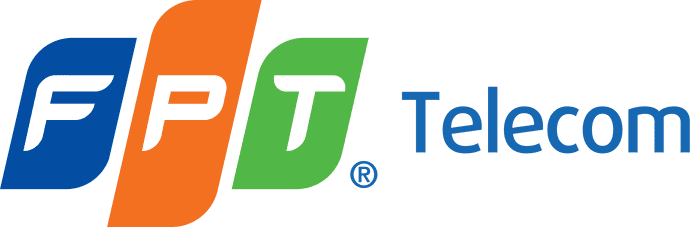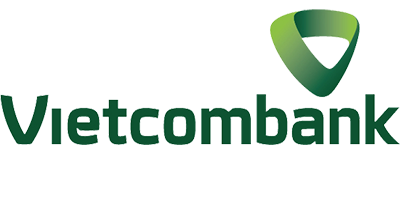Trong bài viết này VietVPS.Net sẽ hướng dẫn bạn cài đặt Proxy thủ công trên trình duyệt FireFox
Trước tiên bạn cần có 1 Proxy để sử dụng, Proxy có thể là proxy private, proxy xoay, proxy dân cư.... Đều có thể sử dụng được. Nếu chưa có Proxy bạn có thể mua tại VietVPS.Net hoặc liên hệ với chăm sóc khách hàng để được hỗ trợ qua link này
Khi mua proxy, định dạng proxy sẽ có dạng IP:port:username:password
Ví dụ: 182.119.83.99:45636:vietvps:vietvps1234
Giờ chúng ta sẽ cấu hình Proxy trên trình duyệt Firefox nhé
- Mở trình duyệt firefox vào Menu -> chọn Cài đặt

2. Tại phần "Tổng quan" bạn kéo xuống bên dưới chọn "Cài đặt mạng"
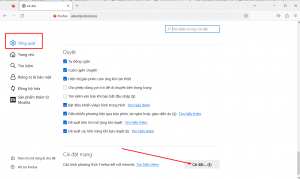
3. Trong cài đặt kết nối bạn điền địa chỉ IP vào phần proxy HTTP và port vào ô Cổng như hình bên dưới. Nếu proxy hỗ trợ cả HTTPS thì bạn tích vào " Đồng thời sử dụng proxy này cho HTTPS" còn Proxy hỗ trợ SOCKS5 thì bạn điền IP:port vào phần "Máy chủ SOCKS5".
>>> Xem thêm: Hướng dẫn các đổi IP máy tính Win 7 và Win 10 nhanh chóng
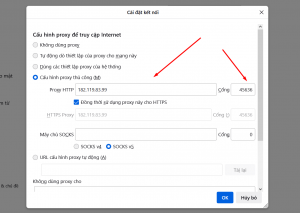
4. Sau khi điền xong vào "Cài đặt kết nối" bạn ra mở 1 tab trình duyệt mở 1 trang bất kỳ trình duyệt sẽ hiện lên tab để bạn điền username và password.
Bạn điền username và password của Proxy vào bấm OK là xong
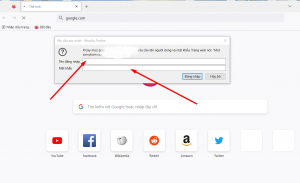
5. Cuối cùng bạn vào seach "My IP" để xem đã IP có trùng khớp với IP Proxy chưa nhé, nếu IP trùng khớp với IP của Proxy vậy là bạn đã fake IP thành công rồi đó.
>>> Xem thêm: Hướng dẫn Khắc Phục Lỗi CredSSP Khi Remote VPS Windows
Trên đây là bài viết Hướng dẫn cài đặt Proxy thủ công trên trình duyệt Firefox mà VietVPS đã giới thiệu đến bạn. Nếu có nhu cầu mua Proxy hãy liên hệ ngay với chăm sóc khách hàng của VietVPS.Net nhé. Ngoài ra bạn có thể thường xuyên đọc các bài viết mới nhất tại Blog của VietVPS nhé.
Chúc các bạn thành công với việc sử dụng Proxy cho công việc của mình.